Какой размер поста в инстаграм: сколько знаков (символов), хэштегов можно разместить
Содержание:
- Как уменьшить фотографию
- Какие размеры фото в Инстаграм?
- Как добавить новый пост в Инстаграм: все возможные способы
- Оптимальные размеры для загрузки фотографий в соцсети
- Размеры изображений для Facebook
- Размеры изображений Вконтакте
- Размеры фото Pinterest
- Максимальный и минимальный размер фотографий
- Формат и размер сторис в инстаграм
- Изменение размеров изображения
- Добавить в полном размере
- Доступные размеры для фото в Инстаграм
- Размеры фото для Инстаграм
- Размеры обложки для Reels
- Профиль блога
- Как добавить вертикальные и горизонтальные изображения?
Как уменьшить фотографию
Если ваша фотография слишком большая, то вопрос, как уменьшить размер фото для Инстаграмма или обрезать с нужными параметрами, является вполне обоснованным и требует немедленного разрешения; вот несколько программ, которые помогут вам уменьшить изображение для публикации.
Для компьютера
Для уменьшения изображения на компьютере или ноутбуке вполне подойдёт обычный Paint или Фотошоп. Вот как это сделать с помощью Paint:
- Откройте изображение в Paint.
- Наберите клавишами CTRL+W.
- Появится окошко, в которое нужно вписать нужные вам объёмы в пикселях (отметьте пиксели в качестве основной единицы).

- Нажмите Ок.
- Слева найдите строку «Сохранить как» и кликните по ней.
- Выберите формат jped.

Укажите папку для сохранения и сохраните результат.
Так же мы можем посоветовать использовать онлайн сервисы, он сразу покажут размеры фото для Инстаграма в пикселях.

Изменить фото для поста
Что касается изменения фото сразу по размерам, то разработчики позаботились об этом. Вам просто не дадут выложить фотографию большего или меньшего размера, но цифр выше все же лучше придерживаться, особенно если вы продвигаете рекламу.
С инструкцией все просто:
- Заходите в Инстаграм;
- Нажимаете на плюсик;
- Выбираете фото;
- Изначально устанавливаете нужные параметры и уже потом переходите к фильтрам;
- Подкорректировать область обрезки можно в разделе с фильтрами «Редактировать»
Изменить параметры фото в сторис
Тут все еще проще. После того как вы делаете выбор в пользу нужного фото, параметры подгоняются сразу. Но допустим фото было горизонтальным, а выкладывать в пост его не хочется?
Инстаграм позаботился и об этом. Чтобы изменить фото в Сторис достаточно маштабировать его двумя пальцами.
Приложения для уменьшения фото
А для тех, кто старается выбрать самый воспринимаемый и оптимальный квадрат, до сих пор существуют мобильные приложения.
Эти приложения помогут вам добиться оптимального значения картинки для Инстаграм. Любое из них можно скачать в AppStore или Play Market.
InstaSize
- Whitagram
Теперь вы знаете какой оптимальный размер фото в Инстаграм, в пикселях ширина высота и другие параметры; также вы в любое время сможете изменить объём изображения до нужного вам, так что теперь можно смело публиковать свои творения и получать лайки!
Какие размеры фото в Инстаграм?
Раньше, размер фотографий в Инстаграм достигал 612×612 пикселей, что действительно ограничивало пользователей и занимало достаточно времени. Сейчас можем с уверенностью назвать максимальный и оптимальный размер фото в Инстаграм в пикселях — 1080 x 1080 px.
На сегодняшний день есть несколько оптимальных размеров картинки в Инстаграм, которые несомненно задержат на вашем профиле любопытного зрителя. Данные пропорции фото относятся и к рекламным постам. А так же мы переведем для удобства в см (сантиметры).
Фото, как и любая картинка бывают трех видов:
- Горизонтальная
- Вертикальная
- Квадратная

Перевести размер фото в Инстаграм в см не сложно: 1 см = 37,7 пикселей
Горизонтальное фото имеет оптимальный размер 1024×512 пикселей (27×13 см), что касается пропорции, то она тут будет 1,9:1.
Вертикальная картинка имеет минимальный 600×750 пикселей (16×20), но мы не рекомендуем выкладывать изображения такого формата. Самым лучшим вертикальным фото будет 1080×1350 пикселей (29×36 см), пропорцией 4:5
И наконец, квадратные, те, что являются фишкой социальной сети и считаются самыми воспринимаемыми для пользователей 1080×1080 пикселей (примерно 29 см), 1:1. Именно поэтому большинство пользователей до сих пор стараются поддерживать имидж Инстаграма и до сих пор пользуются актуальными приложениями, но о них чуть позже.
Но есть еще один размер во всеми любимом фотосервисе – размер сторис. Оптимальный, он же максимальный размер фото в Инстаграме для историй 1080×1920 пикселей (29×50 см).

Как добавить новый пост в Инстаграм: все возможные способы
Собрали для вас все самые актуальные способы публиковать пост в ленту Инстаграма:
Добавляем пост с телефона в мобильном приложении
Чтобы выложить пост в Инстаграм с телефона, необходимо авторизоваться в приложении. После на главной странице приложения нажмите на + и теперь останется выбрать нужное фото или видео на вашем устройстве. Или зайти с профиля, также нажав на значок плюсика и выбрав из списка форматов «Публикация»:
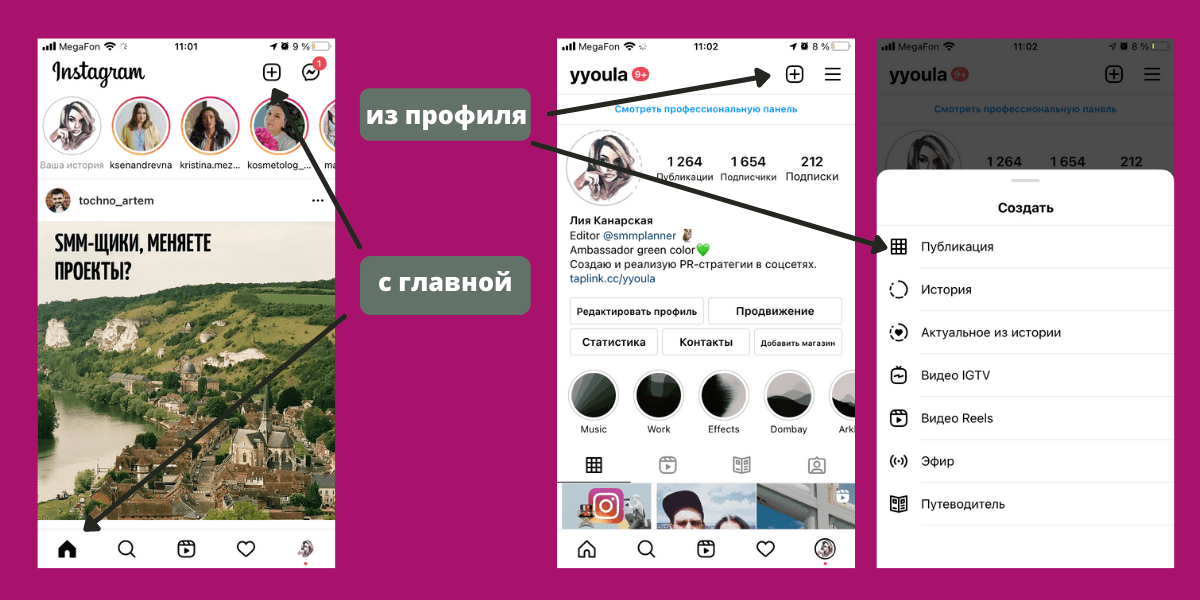 Как опубликовать пост с телефона
Как опубликовать пост с телефона
Публиковать посты в Инстаграм таким образом можно как с устройства на Android, так и на iPhone – мобильное приложение работает одинаково.
Если у вас несколько аккаунтов, то вы легко сможете поделиться постом сразу в нескольких профилях Инстаграма. Ваш пост можно продублировать и в другие соцсети: в Фейсбуке, Твиттере, ВКонтакте, Tumblr, Одноклассниках – для этого нужно связать ваши страницы с Инстаграмом. Кроме того, публиковать пост можно сразу с настройкой продвижения через рекламу в мобильном приложении Инстаграма.
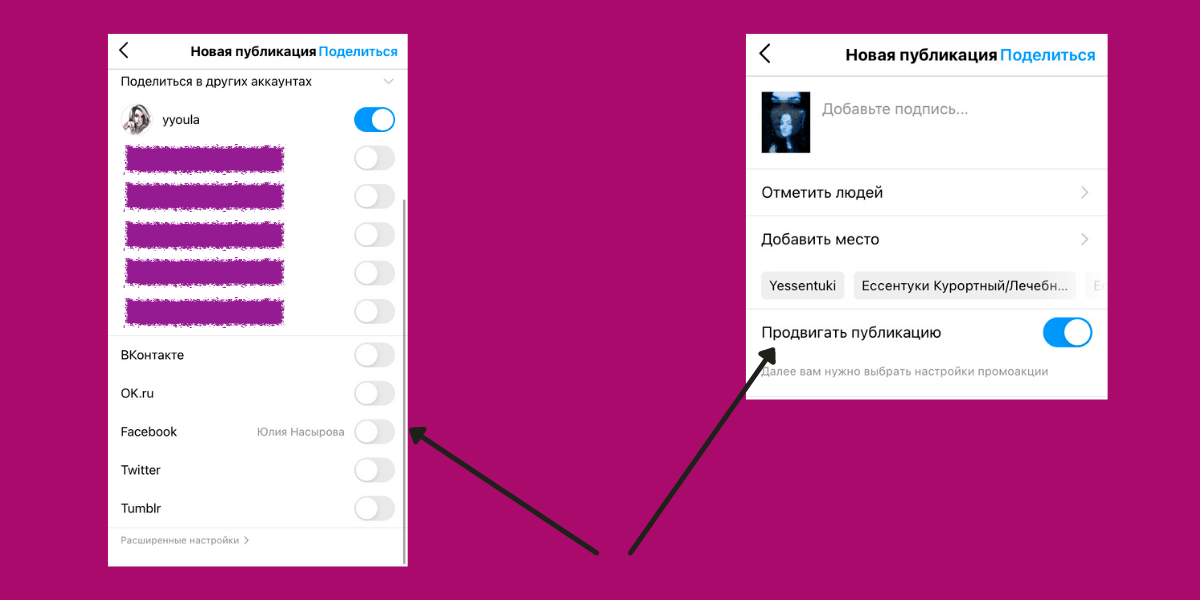 Для активации настройки переведите ползунок, чтобы он стал синим
Для активации настройки переведите ползунок, чтобы он стал синим
Расширенные настройки публикации поста позволят вам: скрыть лайки и просмотры, выключить комментарии к посту в Инстаграме. Настроить автоматический способ публиковать ваши посты из Инстаграма в Фейсбуке. Выбрать аудиторию на Фейсбуке, с которой вы будете делиться постом: «Доступно всем», «Только я» или «Друзья».
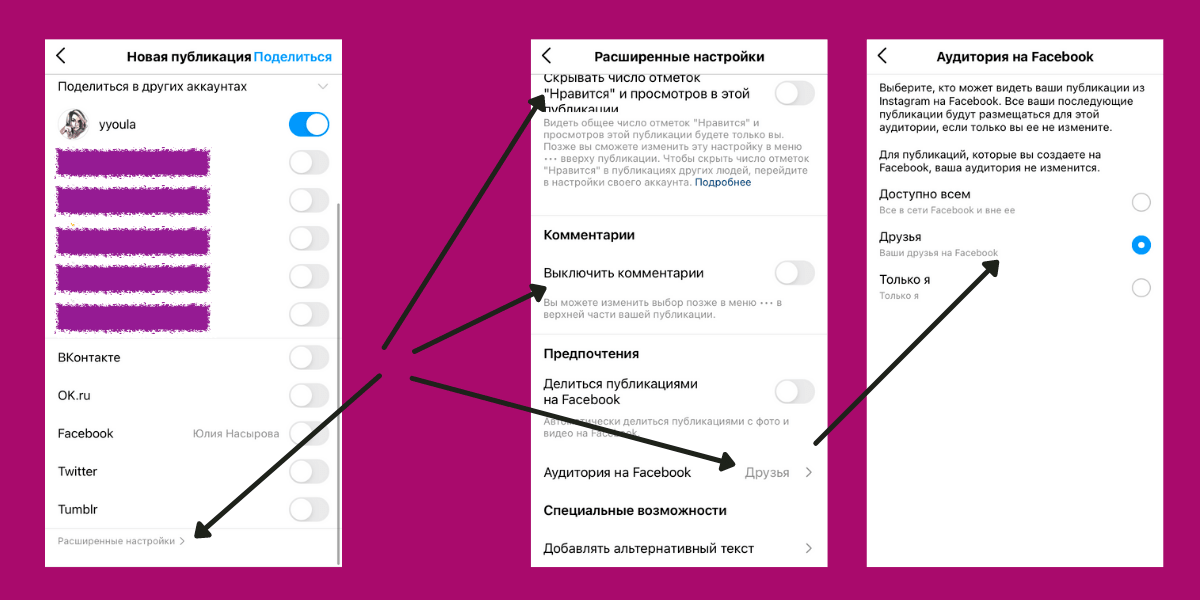 Расширенные настройки публикаций в Инстаграме
Расширенные настройки публикаций в Инстаграме
Публикуя пост в Инстаграме, в расширенных настройках вы также сможете добавить к рекламному посту отметку «Оплачено спонсором», для этого ваши бренд-партнеры должны у себя в настройках одобрить вас как партнера и ваш запрос на публикацию.
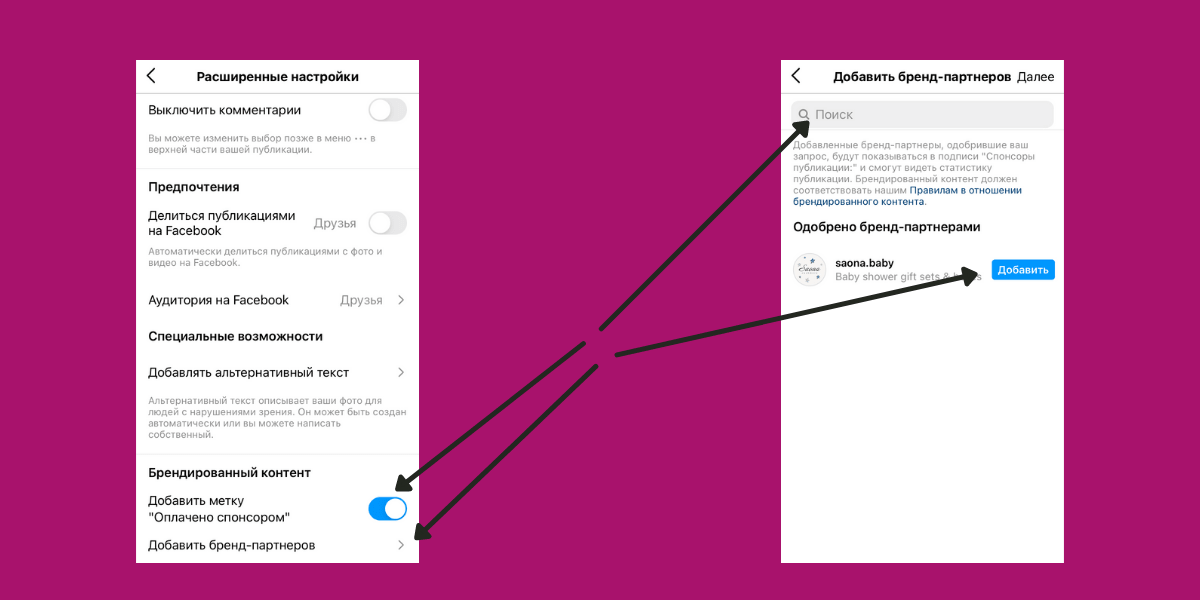 Добавить бренд-партнера можно только после его одобрения – он появится в списке с кнопкой «Добавить»
Добавить бренд-партнера можно только после его одобрения – он появится в списке с кнопкой «Добавить»
Как правильно сделать пост в Инстаграме с компьютера
Есть несколько способов опубликовать пост в веб-версии Инстаграма. Пригодится для тех, кто предпочитает в принципе работать с ПК, или же в каких-то ситуациях, когда в мобильном приложении опубликовать пост в Инстаграме не получается. Например, с помощью редактора кода сайта – везде пишут, что это решение только для продвинутых пользователей, но нет. Это максимально не сложно. Добавить новый пост в Инстаграм можно так (на примере браузера Google Chrome):
Заходим меню браузера – «Посмотреть» – «Разработчикам» – «Инструменты разработчика» (либо зажав быстрые клавиши, для пользователей Windows это Ctrl+Shift+i, для обладателей Mac – Alt+cmd+i).
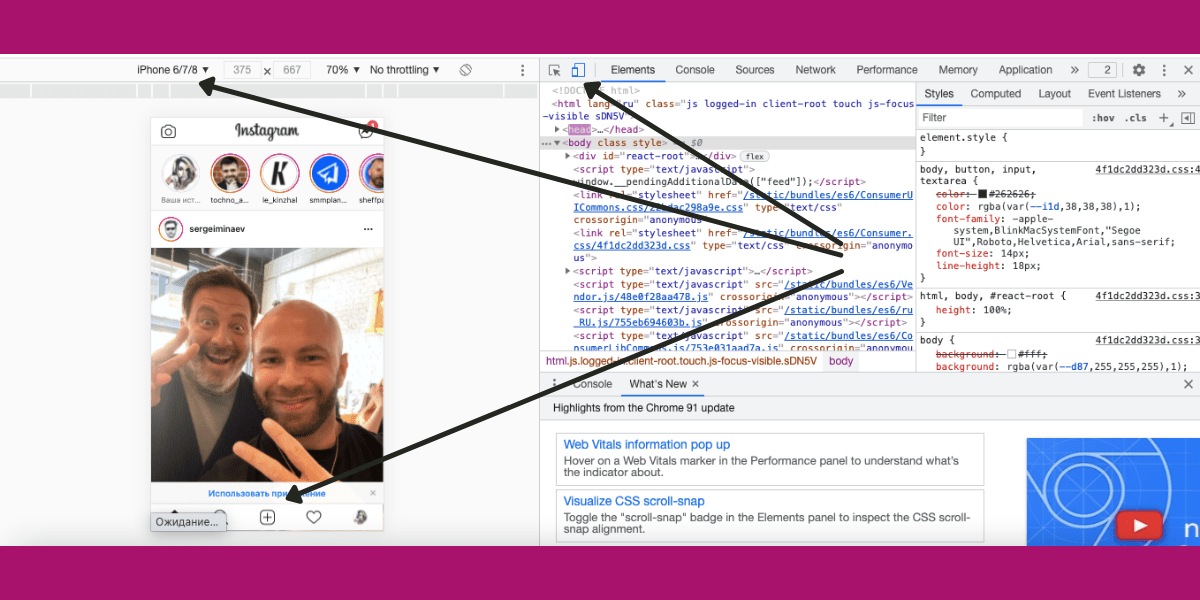 Как выложить пост в Инстаграм с компьютера
Как выложить пост в Инстаграм с компьютера
Теперь останется выбрать пункт Toggle device toolbar и запустить в режиме разработчика Инстаграм в мобильной версии. Главный нюанс подобного метода я уже описала в одноименной статье – опубликовать несколько фото в посте не получится.
Добавить пост в ленту Инстаграма можно и через специальное расширение браузера. Опять на примере работы Google Chrome:
Установим приложение User-Agent Switcher в магазине Chrome и для публикации поста в ленту с веб-версии нажимаем на значок расширения. Выберите любой эмулятор IOS или Android, Windows Phone:
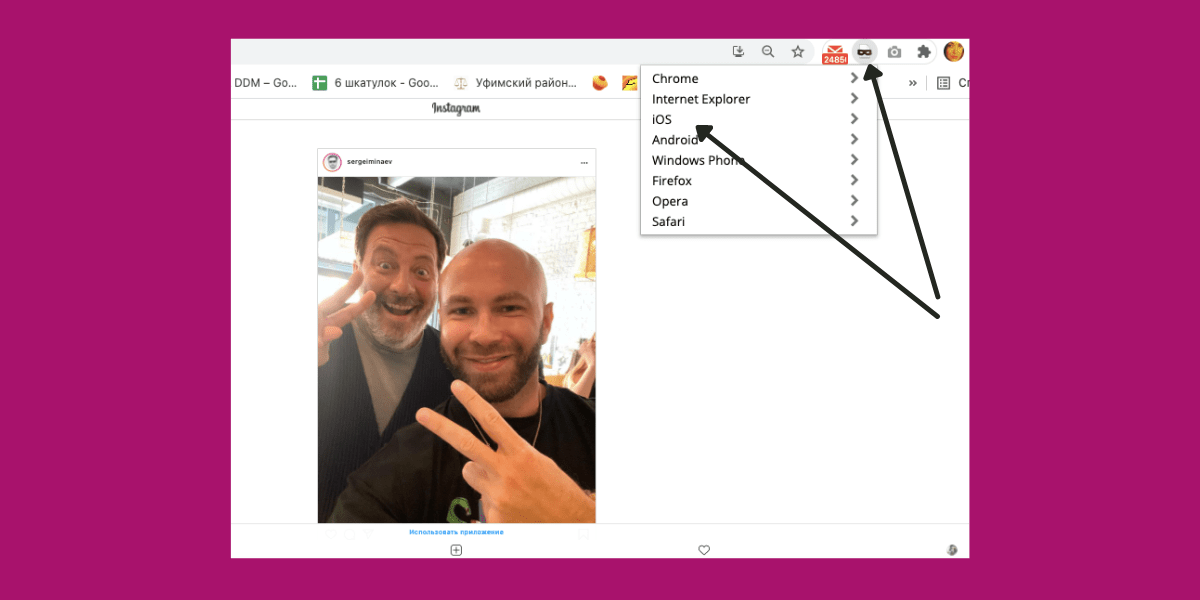 Как в Инстаграм выкладывать пост в аккаунт через расширение браузера
Как в Инстаграм выкладывать пост в аккаунт через расширение браузера
Легкий и удобный способ загрузить пост в ленту Инстаграма – с помощью сервиса SMMplanner. Удобный интерфейс, возможность пользоваться родным API Инстаграма, встроенный редактор, возможность командной работы и кросспостинг публикаций во все соцсети – сервис отложенного постинга №1 в России SMMplanner подходит как новичкам, так и профессионалам. После регистрации и привязки профиля в Инстаграме нажмите запланировать пост или опубликуйте его сразу же:
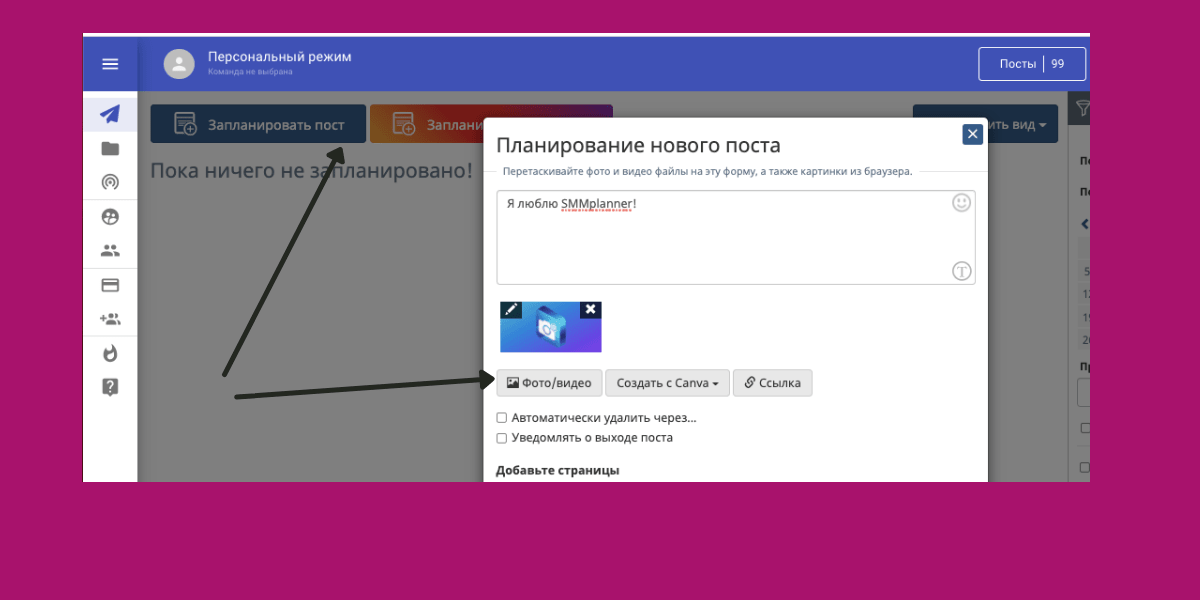 До 100 постов в месяц можно публиковать бесплатно
До 100 постов в месяц можно публиковать бесплатно
Оптимальные размеры для загрузки фотографий в соцсети
Важно
Все приведенные ниже максимально допустимые размеры фотографий актуальны на момент написания статьи (июль 2017 года) и со временем, скорее всего, изменятся в большую сторону.
После перехода на новый дизайн ВКонтакте больше не требует дополнительных ухищрений (метод «перетаскивания») со стороны пользователя для загрузки фотографий в максимально допустимом размере.
Он составляет 2560 пикселей по горизонтали и 2160 — по вертикали.
С того момента, как Instagram отошел от принудительной «квадратизации», произошла небольшая путаница. В ней мы сейчас и разберемся.
Размер по горизонтали всегда равен 1080 px. При этом:
-
Стандартные «квадраты» загружаются в размере 1080 x 1080 px.
-
Горизонтальные фотографии могут иметь соотношение сторон 1:1,9 (Вертикаль:Горизонталь), то есть, нечто близкое к 1080 x 568 px, или быть более близкими к квадрату (2:3, 3:4, 4:5, 5:7 и т.п.). Так что все, кто не собирается выкладывать в Instagram панорамы, тут могут вздохнуть спокойно.
-
Вертикальные изображения ограничены соотношением сторон 4:5, что в пикселях будет означать 1080 х 1350. Таким образом, при загрузке фотографий с камер с соотношением сторон 2:3 будет происходить обрезка. Чтобы этого избежать, необходимо заранее добавить поля.
Для вашего удобства предлагаю скачать операцию, автоматизирующую работы по созданию полей и необходимому поднятию резкости при подготовке вертикальных фотографий для загрузки в Instagram. Для корректного скачивания необходимо кликнуть на ссылку правой кнопкой мыши и выбрать «Сохранить как…».
Fashionbank
Этот горячо любимый фотографами сайт нельзя в полной мере назвать соцсетью, но и обижать исключать из списка его, пожалуй, тоже не стоит.
Для загрузки на Fashionbank разрешены фотографии размером до 800 px по горизонтали. Вертикальный размер при этом может быть любым, но «вес» файла при этом не должен превышать 1 Мб.
Размеры изображений для Facebook
Аудитория Facebook в России — порядка 5-7,5 млн человек. Данная площадка используется реже, чем ВКонтакте, но все больше людей выбирают Facebook, как соцсеть для работы. В проекте Марка Цукерберга также есть много рекламных инструментов, под которые нужно подбирать изображения.
Минимальные и оптимальные размеры картинок для Facebook
— Аватар: минимум 320 х 320 рх.
— Обложка личной страницы: оптимально 820 х 312 рх.
— Обложка сообщества: оптимально 1640 х 859 рх.
На скрине: слева — аватар, справа — обложка.

Вид страницы SendPulse в Facebook
— Картинка к посту с внешней ссылки: минимум 500 х 261 рх.

Картинка к внешней ссылке, пример со страницы SendPulse
— Прямоугольная картинка для ленты: оптимально 1200 х 628 рх.
— Сторис: оптимально 1080 х 1920 рх.

Скрин сторис группы «Популярная механика»
Размер картинок для FB: советы
Соотношение сторон для рекламного поста — от 1.91:1 до 4:5.
В ленте прямоугольная картинка уменьшается до 500 рх по ширине с сохранением пропорций.
Минимально допустимый размер обложки: 399 х 150 рх.
Если хотите подгрузить фото лучшего качества, используйте формат PNG.
Не включайте текст, логотип и другие важные элементы изображения в его верхнюю и нижнюю части. Иначе их может перекрывать фото профиля или призыв к действию. В целом, оставляйте свободным около 14 процентов картинки. Пример подобной неудачной картинки:

Перегруженное текстом изображение в ленте сообщества
Размеры изображений Вконтакте
Вконтакте (VK) – это крупнейшая в России социальная сеть, со 100 миллионами активных пользователей в месяц. Ежедневно на сайте публикуются тысячи фотографий, огромная часть которых носит коммерческий характер
Чтобы выделить бренд или свою личность, важно правильно подобрать размер аватара, поста, баннера и шапки группы ВК
- .
- .
- .
- .
- .
- .
Размер аватарки Вконтакте: 1250х400
Главное фото профиля ВК – это первое, важнейшее впечатление о человеке или сообществе
Социальная сеть не регламентирует четкие размеры аватара ВК, но чтобы он корректно отображался, важно придерживаться пропорций
Рекомендации:
- Минимальный размер аватарки сообщества Вконтакте – 200х200 пикселей.
- Рекомендуемый размер аватара Вконтакте – 200х500 пикселей.
- Максимальное разрешение фотографии – 7000х7000 пикселей.
- Рекомендуется сохранить пропорцию 2:5.
- Миниатюра аватара отображается круглой формы диаметром 200 пикселей.
- Форматы для загрузки: JPG, GIF и PNG.
Размер обложки сообщества ВК: 1590х400
Самая впечатляющая картинка на основной странице сообщества – обложка. Это широкое изображение, которое кратко рассказывает о бренде. Для загрузки обложки нужно зайти в раздел «действия» – «управление сообществом».
Рекомендации:
- Размер обложки Вконтакте на компьютере: 1590х400.
- Размер обложки ВК на смартфоне: 1196х400.
- При несоблюдении пропорций Вконтакте автоматически обрежет обложку.
Размер меню группы ВК: 510х353
Меню группы Вконтакте – это важнейшая информация для посетителя. Сервис не ограничивает высоту меню, но слишком длинная картинка редко приносит много пользы. Размер баннера меню ВК может быть даже 510х50, лишь бы это принесло пользу оформлению.
Рекомендации:
- Минимальная ширина – 510 пикселей.
- Высота, которая будет заканчиваться на уровне с
вертикальной аватаркой – 353 пикселя. - Используй интерактивное меню с кнопками для
привлечения аудитории.
Размер картинки со ссылкой Вконтакте: 537х240
Размещая ссылку на внешний сайт в посте ВК, сервис
автоматически вставляет изображение из метаданных ресурса, на который
ссылаются. Также можно использовать любую картинку с сайта. Вертикальные
изображения для ссылок будут обрезаны до высоты 240, поэтому получить красивую
ссылку удается не всегда.
Рекомендации:
- Оптимальный размер баннера Вконтакте – 537х240
пикселей. - Квадратная картинка будет обрезана почти вдвое.
- Изображение должно быть тематическим и понятным.
Размер картинки поста ВК: 510х510 минимальный, 1200×1200 рекомендуемый
Картинки в публикациях могут иметь разный размер.
Пользователи и сообщества публикуют вертикальные, горизонтальные и квадратные
фотографии. Каждый из этих типов позволяет опубликовать интересный и
эффективный контент, если сохранить нужную пропорцию.
Рекомендации:
- Максимальный размер картинки поста ВК – 1200х1200 пикселей.
- Минимальное разрешение вертикальной картинки для поста – 510х510.
Больше точной информации по размерам картинок для Вконтакте можно найти в этом руководстве.
Другие размеры фото Вконтакте
Чтобы твой бренд выглядел профессиональным и привлекал пользователей,
важна каждая деталь. Сервис регламентирует размеры любых изображений ВК, а
точнее их пропорции.
Рекомендации:
Дополнительную информацию по загрузке фотографий найдете в разделе Помощи Вконтакте.
02.
Размеры фото Pinterest
Pinterest – это социальный фото-сервис. Тематически все загруженные иллюмтрации и фото называются пинами (pin). 90% страниц на Пинтерест являются внешними ссылками, поэтому ресурс используют как инструмент для привлечения трафика с помощью фотографий и картинок. Так размеры фото Пинтерест должны быть оптимизированными под любые устройства. Это касается как пинов, так и изображения профиля.
- .
- .
- .
Фото профиля Пинтерест: 165х165
Если зарегистрироваться на Pinterest через Facebook или Twitter, сервис скопирует фото профиля
на аккаунт Пинтерест. Фото профиля должно быть квадратным, чтобы при сжатии не
терялись пропорции.
Рекомендации:
- Чем больше разрешение фото – тем лучше.
- На странице профиля фото показано 165х165 пикселей.
- В поисковой выдаче фотография отображается 32х32.
- Допустимый вес файла 10 Мб.
- Форматы: JPG и PNG.
Размеры пина в Пинтерест: 600х900
Pinterest ограничивает ширину публикуемых изображений, но не высоту. Поэтому на сервис можно загружать высокие фотографии, которые имеют более высокое разрешение. Также популярными являются квадратные изображения с разрешением от 600х600.
Рекомендации:
- На странице профиля и в поисковой выдаче пин имеет ширину 236 пикселей. Высота масштабируется.
- Развернутое изображение имеет ширину 600 пикселей. Высота масштабируется.
- Оптимальное соотношение сторон 2:3.
Изображение для доски в Пинтерест
Помимо отдельных пинов, на Pinterest можно
загружать доски – коллекции изображений. Все они должны быть тематическими и
соответствовать регламентированным размерам изображений Пинтерест. Речь идет о
том, как изображения доски будут выглядеть в эскизах.
Рекомендации:
- 222х150 на большом эскизе.
- 55х55 на маленьком эскизе
Полный регламент по размерам картинок в Pinterest смотри в Справочном центре.
08.
Максимальный и минимальный размер фотографий
Раньше фото в Instagram были квадратные, что максимально приближало их внешний вид к снимкам с Polaroid. Их размер не должен был превышать 612х612 пикселей. Но со временем приложение начало позволять выкладывать изображения, где высота и ширина не были равны, то есть вертикальные и горизонтальные фото.
Фотография, выкладываемая в Инстаграме, должна соответствовать следующим параметрам:
- минимальное значение — 600х1067 пикселей;
- самое больше разрешение не должно превышать 1936х1936 пикселей;
- размер изображение – не более 30 Мб.

Если размеры превышают стандарты, то при просмотре на телефоне картинка будет обрезана, и снимок придется смотреть, листая его вниз и вверх. Если опубликовать слишком большое изображение, Инстаграм уменьшит размер фото автоматически, это может негативно сказаться на качестве.
Формат горизонтальных и вертикальных фото
Для портретных фотографий или снимков человека в полный рост обычно используется вертикальный режим съемки. Горизонтальный – для пейзажей.
В зависимости от этого соотношение высоты и ширины варьируется:
- вертикальные имеют формат 4:5;
- горизонтальные – 1,91:1.
Если в Инстаграме не получается опубликовать вертикальное или горизонтальное фото, то попробуйте обновить мобильное приложение до актуальной версии. Сделать это можно через официальный магазин Play Market для устройств на базе Android и AppStore для iPhone.
Формат и размер сторис в инстаграм
Оформление вечных историй заключается в дизайне обложек для сториз, загрузке хайлайт иконок и коротких видео для сторис.
И 62% людей говорят, что стали больше интересоваться брендом или продуктом после просмотра сториз.
Instagram на втором месте по социальным рефералам для сайтов электронной коммерции – 10,7%. Эти люди будут переходить на сайт через ссылки в сторис. Эта функция доступна бизнес – аккаунтами с 10 000 подписчиков.
Обложка для сторис
Оптимальный размер фото для сторис в инстаграм в пикселях составляет 1080 × 1920. Стандартный минимум для сториз составляет 600 х 1067 px.
Масштабирование фотографий для сториз возможно, нужно соблюдать соотношение сторон фото в инстаграм в пределах 9:16. Помните, не стандартные форматы снижают качество снимков для сторис.
Формат сторис JPG, PNG и GIF. Загрузить можете файл до 30 мегабайт.

Иконка для актуального
Для иконок рекомендуем ставить арты в формате PNG. Размер картинки в сторис инстаграм отформатирует самостоятельно
Важно, чтобы изображение было отцентровано

Видео для вечных историй
Типовой размер картинки составляет 420 х 654 пикселей. Рекомендуемое соотношение сторон для масштабирования 1:1,55.
Если планируете добавить видео в историю Instagram, снимайте держа телефон в вертикальном положении. Тогда ролик будет нужных пропорций. Горизонтальная проекция в сторис не допускается.
Обложку редактируйте до загрузки в сториз. После публикации ролика корректива не возможна.
С 2019 года Instagram режет длинные видео на фрагменты по 15 секунд. Если размещаете длинную запись – добро пожаловать на IGTV.
Изменение размеров изображения
Перед тем, как приступить к описанию «размеров для соцсетей», следует сразу прояснить один момент. Он очень простой, но для многих неочевидный, поэтому часто возникает путаница.
В диалоговом окне Image (Изображение) → Image Size (Размер изображения) представлены два способа задания размера изображения:
1) через изменение размера отпечатка и задание желаемого разрешения DPI (а точнее PPI) — точек или пикселей на дюйм или сантиметр отпечатка;
2) через изменение размера в пикселях (стандартный для большинства пользователей) — именно им нужно пользоваться в данном случае.
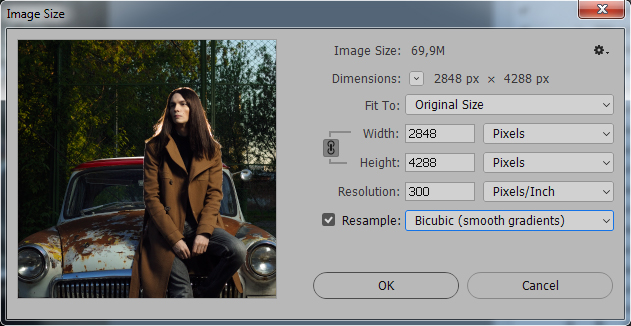
Первый вариант, по большому счету, необходим только дизайнерам при подготовке макетов печатной продукции. Если знать точный технический размер отпечатка и разрешение печатной машины, фотошоп автоматически рассчитает пиксельный размер изображения таким образом, что машина напечатает его в оптимальном разрешении. Это помогает избежать аппаратного изменения размера, которое может привести к потере четкости текста и графических объектов.
Второй вариант подходит для тех, кто изначально работает с фотографией (т.е. растровой графикой), когда первоначальный размер изображения изначально равен максимально возможному (зависит от разрешения матрицы фотоаппарата или настроек и модели сканера)
Про подготовку фотографий к печати сейчас говорить не будем, важно понять, что при подготовке изображения для публикации в интернет или просмотре на мониторах разрешение DPI (PPI) вообще ни на что не влияет. Поэтому размер картинки в этих случаях задается исключительно в пикселях
Важно
Для обеспечения оптимального качества просмотра на различных мониторах и устройствах необходимо загружать изображения в максимально допустимым соцсетью размере.
Не стоит выбирать размер, меньший максимально допустимого соцсетью, опираясь на отображение на мониторе конкретной модели. Например, фотография с размером в 1000px по высоте, загруженная в Вконтакте, будет без искажений отображаться на мониторах с разрешением 1920 х 1200 (то есть без изменения размера браузером). На мониторах же со стандартным разрешением Full HD 1920 x 1080 она уже будет сжиматься браузером, что приведет к потере четкости. С учетом того, что коэффициент изменения размера будет небольшим, потеря качества и детализации окажутся весьма ощутимыми.
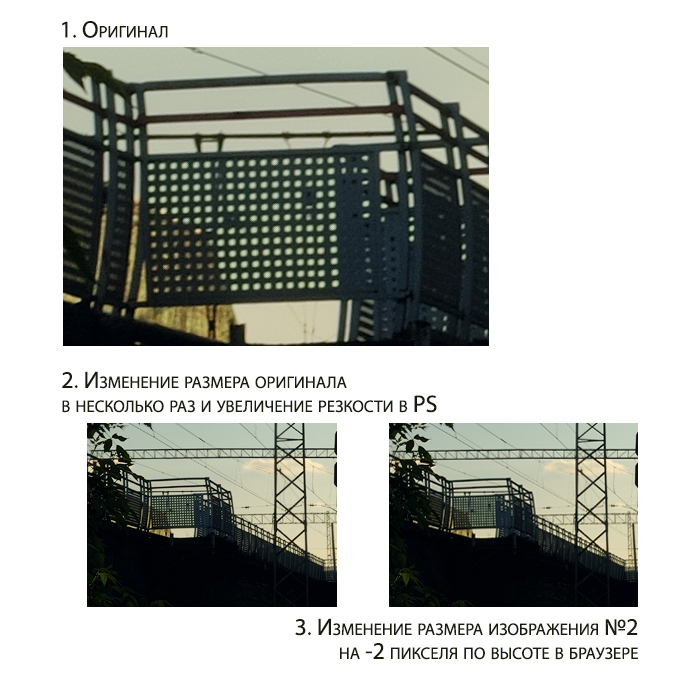
Стоит отметить также, что потеря качества при повторном пережатии JPG сервером соцсети для изображений маленького размера будет визуально более очевидной, нежели для крупных изображений.
Впрочем, в вопросе выбора размера важно не перестараться. Если размер изображения больше максимально допустимого соцсетью, при загрузке сервер соцсети сам уменьшит фотографию и сделает это по самому быстрому алгоритму
Разумеется, в этом случае не последует необходимого при любом изменении размера поднятия резкости, которое сделал бы фотограф вручную. Исключением является, разве что, Instagram, в котором обработка изображения перед загрузкой производится не сервером, а смартфоном пользователя, и уменьшение снимка учитывает связанную с этим потерю детализации.
Добавить в полном размере
Чтобы загрузить фото в полном размере в Инстаграм и не ухудшить его, необходимо подготовить изображение заранее, подогнать его под размеры, требуемые инстаграмом. Для этого подойдет программа «No Crop», которая доступна как в Play Market, так и в App Store. Работать с ней просто:
- Установите приложение на смартфон.
- Запустите приложение.
- Тапните по трем линиям, чтобы вызвать меню.
- Выберите пункт «Сохранить размер».
- Выберите первый пункт, так как именно 1080 на 1080 поддерживает Инстаграм.
- Выйдите из меню, нажмите кнопку «Edit» в меню главного окна приложения.
- Выберите подходящее изображение из галереи устройства.
- Оно появится в специальном окне. Подгоните его под размеры, для этого можно использовать жесты масштабирования. Картинка должна полностью заполнить поле. Если она превышает, тогда уменьшайте ее так, чтобы влезли все части. Неиспользуемое пространство останется заполнено прозрачным фоном, который не будет видно.
- Сохраните отредактированное фото в специальной кнопкой.
- Опубликуйте его в Instagram.
Доступные размеры для фото в Инстаграм
Фотографии в сторис
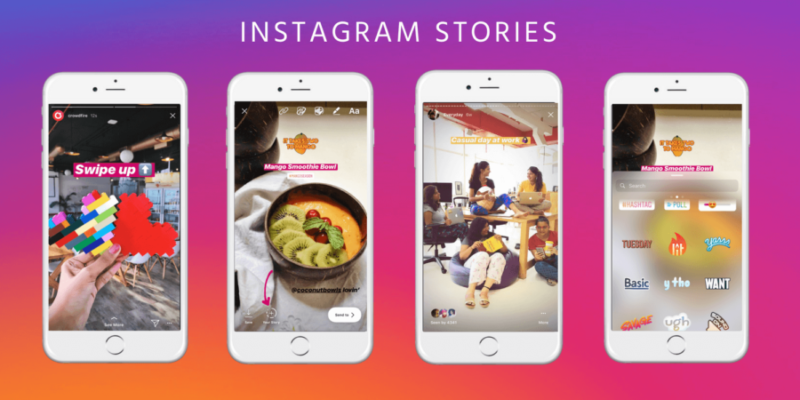
Снимки в сторис можно выкладывать и горизонтально, и вертикально, но чтобы истории смотрелись привлекательнее и интереснее, лучше всего снимать их сразу же в вертикальном положении.
Наиболее оптимальные весовые размеры вертикальных фото в инстаграм для сторис следующие:
- Фотографии: .jpg или .png
- Видеозаписи: .mp4 или .mov
Если фотография имеет низкое разрешение, то его ширина автоматически повышается до 320 пикселей.
Фото в ленте
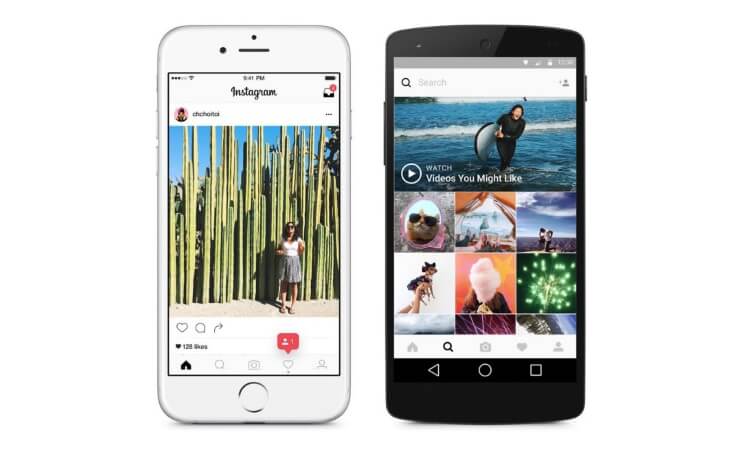
Пост с публикацией должен привлекать внимание, поэтому выбирайте такие изображения, которые бы отображали суть вашего поста, его основную мысль. При этом не стоит забывать о контрасте и экспозиции
Наиболее подходящее время для постов и сторис
Успешная страничка в инстаграм начинается с подробного планирования и подбора необходимой стратегии. Как и всякая сеть, инстаграм требует от пользователей неких творческих способностей и усилий.
Владелец аккаунта должен знать свою аудиторию и ее пожелания, он должен распланировать своеобразный календарь публикаций. Поэтому вопрос о том, в какое время выкладывать фото в инстаграм, является очень актуальным.
Также важен и день – самые удачные и просматриваемые сторис выставляются в пятницу в 7-8 часов вечера, а посты лучше всего выкладывать в среду.
Размеры фото для Инстаграм
Размер изображения для Инстаграм следует подбирать с учётом того, какой вид публикации готовится к выходу: запись в ленте, в сторис или добавление аватарки в профиль.
Т.к. ширина и высота (разрешение в пикселях) фотографий для всех видов публикаций разнится, поэтому рассматривать их будем по отдельности и по порядку.
Важно: рекомендованные размеры контента для Инстаграм относятся как к фотографиям, так и к видео. Т.е., готовя публикацию, независимо картинка это или ролик с музыкой, ориентироваться нужно на одни и те же оптимальные параметры
Размер изображения для поста
Лента Инстаграм поддерживает три формата снимков:
- портретный (вертикальный);
- квадратный (универсальный);
- альбомный (горизонтальный);
Соответственно, оптимальный размер фото для поста в Инстаграм, который 100% впишется в заданные форматы, существует в трёх оптимальных разрешениях:
- 1080 × 1350 px – вертикальный;
- 1080 × 1080 px – квадратный;
- 1080 × 566 px – горизонтальный.
Разрешению определенного формата соответствует соотношение сторон:
- 4:5 – 1080 × 1350 px – портретный формат;
- 1:1 – 1080 × 1080 px – квадратный;
- 1,91:1 – 1080 × 566 px – альбомный.
Инстаграм всегда “отталкивается” от пропорций, подгоняя картинку под определенный формат, поэтому после публикации, максимальный размер фото по ширине всегда будет равен 1080 px.
Размеры и форматы фото для постов в Инстаграм
Если в Инстаграм загружается картинка с низким разрешением, то алгоритм увеличит его в ширину до 320 px и наоборот, если фото имеет большой размер, то социальная сеть уменьшит его до ширины 1080 px.
Стоит учитывать, что если вы загружаете фото размером от 320 до 1080 пикселей, то Инстаграм сохраняет его в оригинальном размере при условии, что снимок имеет соотношение сторон от 1,91:1 до 4:5. Если пропорции изображения не соответствуют, то оно будет обрезано до разрешенного размера.
Разрешение фотографий для сторис в Инстаграм
Чтобы история выглядела привлекательно, без рамок и пустых областей, нужно заранее побеспокоиться о размерах и пропорциях будущей сторис, чтобы не «мучиться с подгонкой» картинки при её оформлении.
Оптимальные размеры файла фотографии для историй:
- Разрешение изображения: 1920 × 1080 px или 1280 × 720 px;
- Соотношение сторон: 16:9;
- Размер файла (вес): до 30 МБ;
- Формат: jpg или png.
При размещении контента не соответствующего оптимальным размерам и пропорциям, Instagram автоматически обрежет лишнее при превышении или добавит пустые области при маленьких размерах. Как следствие, история после публикации может выглядеть неудовлетворительно.
Размер аватарки для Инстаграм
Размер исходного файла фотографии для профиля в Инстаграм не имеет значения, но при подготовке аватарки лучше ориентироваться на пропорции 1:1, то есть квадратное. Так как после добавления снимка в социальную сеть, картинка будет обрезана до разрешения 110 × 110 px.
Оптимальные размеры фотографии для фото профиля в Инстаграм:
- Разрешение: 110 × 110 px;
- Формат файла: jpg;
При не соблюдении заданных пропорций, фото профиля может выглядеть некорректно.
Размеры иконок для актуальных историй
При добавлении историй в актуальное, Инстаграм автоматически создаёт папки с названиями. В качестве обложки может быть установлена картинка созданная из содержащихся в ней сторис.
При желании иконку для папки с актуальным можно заменить на свою, заранее создав её в фоторедакторе.
При создании обложки следует придерживаться оптимальных параметров:
- Максимальный размер фото: 1080 × 1080 px;
- Соотношение сторон 1:1;
- Формат файла: jpg.
Во время добавления иконки, её нужно растянуть и расположить по центру видимой области.
Размеры обложки для Reels
Размер отображения обложки зависит от того, где будем размещать Reels — в основной ленте или во вкладке Reels.
Как отображается обложка в зависимости от размещения:
- В сетке постов: соотношение сторон 1:1, размер 1 080 х 1 080 рх.
- Во вкладке Reels: соотношение сторон: 9:16, размер 1 080 х 1 920 рх (максимум), 600 х 1 067 рх (минимум). Лучше брать максимальный размер, так как на аккаунт могут заходить с компьютера.
- В общей ленте (если попадает туда): соотношение сторон 4:5, размер 1 080 х 1 350 рх.
В основном стоит ориентироваться на размер обложки для сетки постов и вкладки Reels. Чтобы не переживать за то, как она будет выглядеть в ленте Инстаграм, просто не размещайте важные элементы слишком быстро к краям квадрата.

Тут важно определиться — будут ли Reels в основной сетке с постами или нет. Если будут, то все основное содержание делаем по центру, так как при публикации обложка обрезается
Пример, как выглядит обложка во вкладке Reels (вертикальная):

А вот она же в общей сетке постов профиля (квадрат):

Резюмируем: общий размер можно сделать 1 080 х 1 920 рх, но главные элементы размещаем так, чтобы при публикации в ленте самые важные детали не вышли за границы квадрата.
Профиль блога
Под профилем понимают аватарку, имя блогера – никнейм и описание страницы.
Размер фото для аватарки
Минимальный размер фото профиля в инстаграм составляет 110 х 110 пикселей. Максимальный – 180 х 180 пикселей. Картинка будет красиво отображаться в обоих случаях, если не выходить за указанные рамки.
При загрузке соблюдайте соотношение сторон 1:1. Круглые рамки аватарки обрежут края снимка. Отцентрируйте аву, чтобы в углах не потерялась часть иллюстрации.
Приемлемое разрешение фотографии в инстаграм для аватарки JPG и PNG.
Длина никнейма
Модераторы ограничили длину текста с именем пользователя до 30 символов. Писать никнейм нужно английскими буквами.
Для бизнес аккаунтов рекомендуем включать в название профиля фразу, описывающую деятельность. Напишите фразу по-русски, и сделайте транслитерацию на английский язык. Пример никнейма: фраза “салон красоты” имя salonkrasoty.
Описание профиля
Текст в описании аккаунта ограничен длиной в 150 символов. Это краткое резюме, где описывают содержание страницы.
Пишите лаконично и не пытайтесь втиснуть в описание всю информацию по аккаунту, для этого есть сторис с информационными постами в ленте.
Как добавить вертикальные и горизонтальные изображения?
Очень часто пользователи хотят выложить горизонтальные или вертикальные фото и просто отказываются публиковать их, если им не удается вместить в квадратном формате весь объем фотографии (речь идет о групповых снимках, высоких объектах). А более продвинутая часть аудитории прибегала к помощи сторонних приложений с их инструментами для публикации снимков нестандартного диапазона.
Пошаговая инструкция по загрузке квадратных, прямоугольных или вертикальных снимков с мобильных телефонов.
- Убедитесь, что на вашем смартфоне установлена одна из последних версий приложения Instagram. Просто нужно открыть в App Store, вкладку Обновление.
- Запускаете Instagram.
- Затем нажмите кнопку (нарисован фотоаппарат) для публикации фотографий и видео. Приложение загрузит фотоснимок в квадратном формате (по умолчанию), поэтому чтобы изображение отобразилось только то, что сделано (нестандартного формата) следует нажать на иконку с рисунком «стрелки», расположенную в левом нижнем углу.
- Чтобы использовать фильтры и дальше опубликовать полученное изображение в сети, нажмите «Далее».
